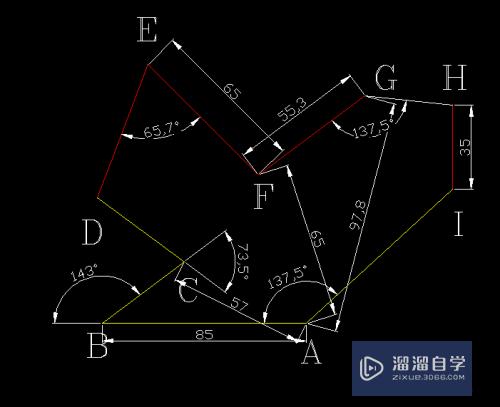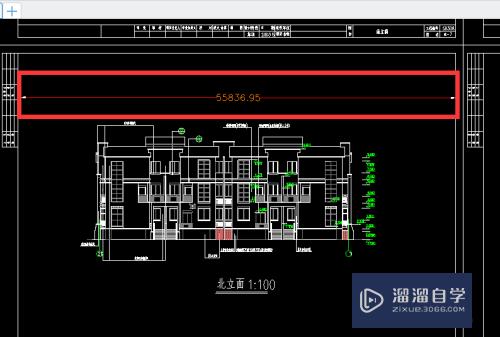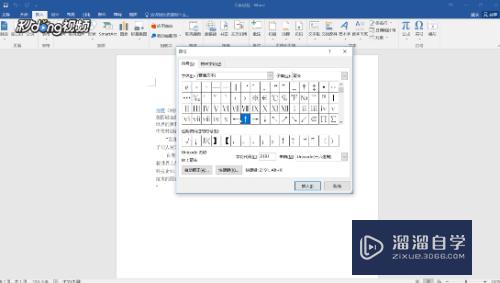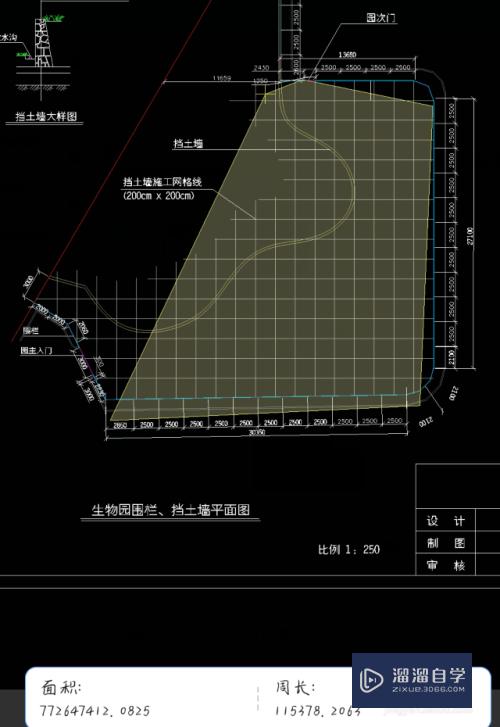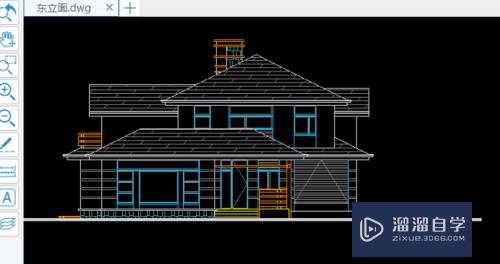CAD怎样修改标注(cad怎样修改标注数字大小)优质
很多设计CAD图都需要标清楚标注。让被人可以看的更准确。但是怎么修改颜色。字体。大小呢?不用着急。今天就来详细介绍CAD怎样修改标注的。
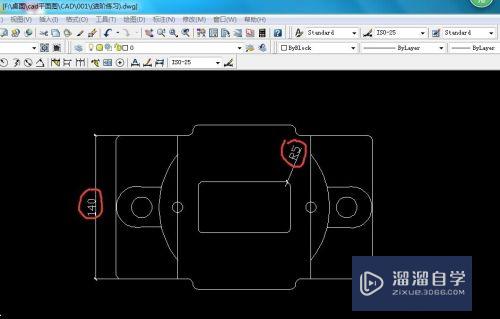
工具/软件
硬件型号:联想(Lenovo)天逸510S
系统版本:Windows7
所需软件:CAD2007
方法/步骤
第1步
打开AutoCAD 2007
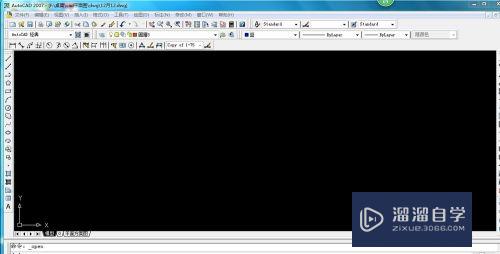
第2步
打开你需要标注的文件
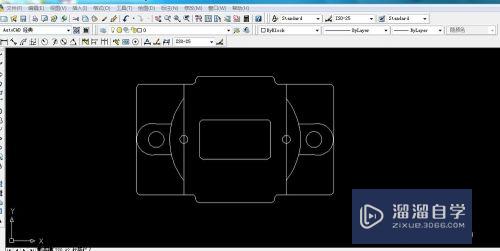
第3步
输入命令:D。然后按回车键

第4步
如果想从新编辑可以选择新建。如果想在原基础上面修改。可以选择修改

第5步
选择修改。出现一个对话框

第6步
编辑标注线条

第7步
编辑标注文字

第8步
编辑标注单位
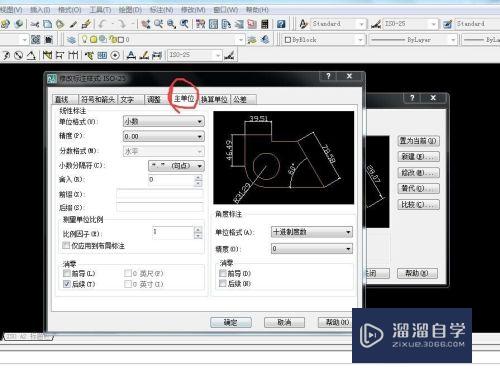
第9步
编辑标注符号箭头
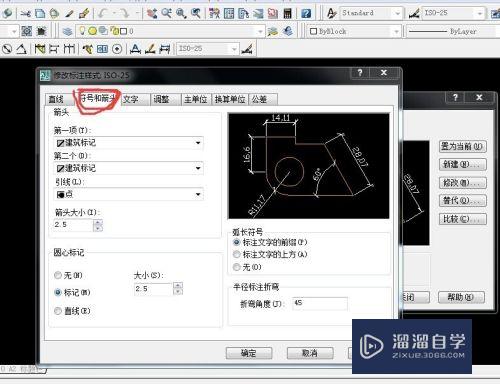
第10步
然后点击确定。然后点击置为当前
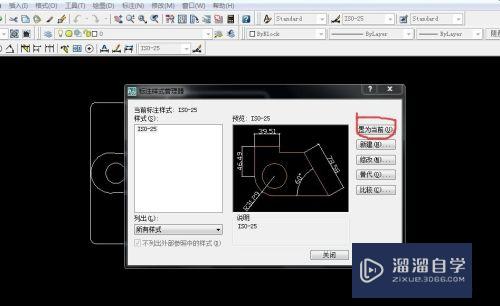
第11步
点击关闭

以上关于“CAD怎样修改标注(cad怎样修改标注数字大小)”的内容小渲今天就介绍到这里。希望这篇文章能够帮助到小伙伴们解决问题。如果觉得教程不详细的话。可以在本站搜索相关的教程学习哦!
更多精选教程文章推荐
以上是由资深渲染大师 小渲 整理编辑的,如果觉得对你有帮助,可以收藏或分享给身边的人
本文标题:CAD怎样修改标注(cad怎样修改标注数字大小)
本文地址:http://www.hszkedu.com/62582.html ,转载请注明来源:云渲染教程网
友情提示:本站内容均为网友发布,并不代表本站立场,如果本站的信息无意侵犯了您的版权,请联系我们及时处理,分享目的仅供大家学习与参考,不代表云渲染农场的立场!
本文地址:http://www.hszkedu.com/62582.html ,转载请注明来源:云渲染教程网
友情提示:本站内容均为网友发布,并不代表本站立场,如果本站的信息无意侵犯了您的版权,请联系我们及时处理,分享目的仅供大家学习与参考,不代表云渲染农场的立场!